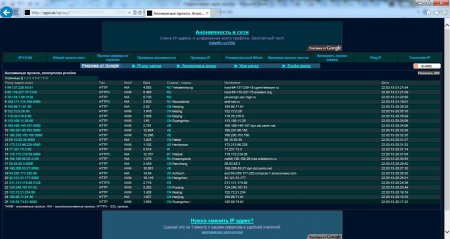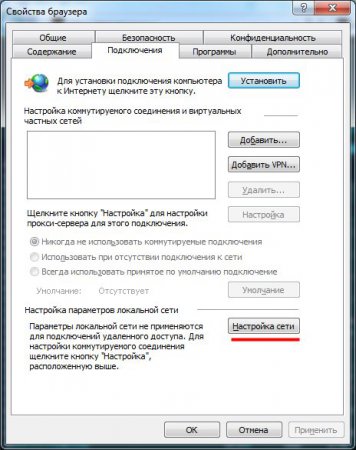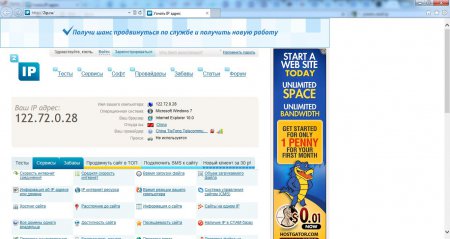Многие активные участники интернет общений на различных форумах знакомы с таким понятием, как бан. Бан получают пользователи сайта, нарушающие правила ресурса, и заключается он в блокировке доступа к сайту либо запрете для новой регистрации после блокировки аккаунта.
Но желание продолжить общение на любимом форуме заставляет пользователей искать решение проблемы. Если проблему не удается решить общением с администраторами, приходится прибегать к крайним мерам и становиться анонимным пользователем, подключаясь через анонимные прокси. Анонимный прокси-сервер позволяет скрыть ваш реальный IP адрес, заменяя его другим, тем самым скрывая ваше присутствие на сайте.
Подключение через прокси-сервер довольно просто организовать, нужно найти только список прокси-серверов для свободного подключения. Но не все прокси в свободном доступе по-настоящему анонимные. Большинство из них передает ваш реальный IP адрес.
Сейчас мы попробуем настроить подключение через прокси-сервер в Internet Explorer. Для этого нам потребуется, собственно, адрес прокси-сервера. Для примера возьмем прокси-сервер 122.72.0.28:80 расположенный в Beijing и приступим к настройке Internet Explorer. Нам необходимо прописать наш прокси-сервер в настройках Internet Explorer , для чего мы заходим в свойства браузера (нажимаем на шестеренку в правом верхнем углу и выбираем в меню «Свойства браузера»). В появившемся окошке переходим на вкладку «Подключения» и нажимаем на кнопку «Настройка сети».
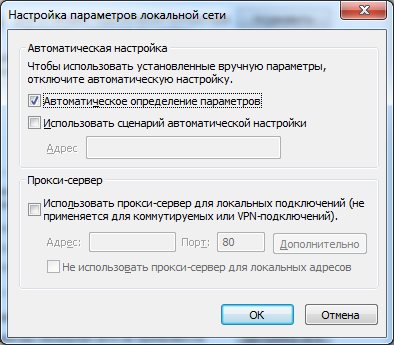
В окошке «Настройка параметров локальной сети» необходимо активировать использование прокси-сервера установкой галочки и прописать выбранный нами сервер. В графе «Адрес:» необходимо прописать IP адрес, который представлен в выбранном нами прокси-сервере числами до двоеточия, разделенные точкой. В графе «Порт:» прописываем номер порта, который записан после двоеточия адресе нашего прокси.
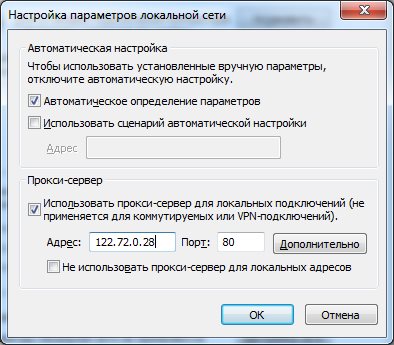
При нажатии на кнопку «Дополнительно» можно более детально настроить подключение. По умолчанию указанный прокси-сервер будет использован для любого типа подключения.

Теперь нужно сохранить все настройки и открыть Internet Explorer заново. Осталось только проверить теперь свой IP адрес и убедиться в правильности его определения.
— Регулярная проверка качества ссылок по более чем 100 показателям и ежедневный пересчет показателей качества проекта.
— Все известные форматы ссылок: арендные ссылки, вечные ссылки, публикации (упоминания, мнения, отзывы, статьи, пресс-релизы).
— SeoHammer покажет, где рост или падение, а также запросы, на которые нужно обратить внимание.
SeoHammer еще предоставляет технологию Буст, она ускоряет продвижение в десятки раз, а первые результаты появляются уже в течение первых 7 дней. Зарегистрироваться и Начать продвижение
Но при таком подключении нужно учесть один момент, интернет через прокси сервер вряд ли будет быстрым.
Также интересные статьи на сайте chajnikam.ru:
Программа для просмотра pdf файлов
Что такое драйвер видеокарты?
PhotoScape, плохой или хороший?
Что такое прокси-серверы?